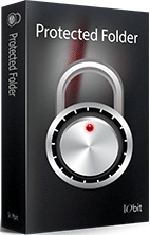IOBit Protected Folder 1.3.0 Bảo mật dữ liệu an toàn trong thư mục
IOBit Protected Folder là phần mềm bảo mật thư mục dữ liệu và file an toàn bằng mật khẩu, phòng tránh việc bị người khác xem, đọc hay chỉnh sửa mà chưa được sự cho phép của bạn.
IOBit Protected Folder có tên gọi cũ là IOBit Password Folder. Phần mềm này hoạt động như 1 "chiếc hộp" an toàn, người dùng chỉ cần kéo và thả thư mục hay file cần ẩn để lưu trữ bí mật trong Protected Folder. Như vậy, không ai có thể can thiệp vào dữ liệu của bạn trừ khi được cung cấp mật khẩu đúng. Cho dù bạn đang tìm kiếm 1 phần mềm bảo vệ sự riêng tư, tránh đánh cắp dữ liệu, mất dữ liệu hay rò rì thông tin cá nhân, IOBit Protected Folder luôn là lý chọn lý tưởng cho người dùng cá nhân.
IOBit Protected Folder
Công cụ bảo vệ file hiệu quả đảm bảo an toàn thư mục, dữ liệu quan trọng và sự riêng tư!
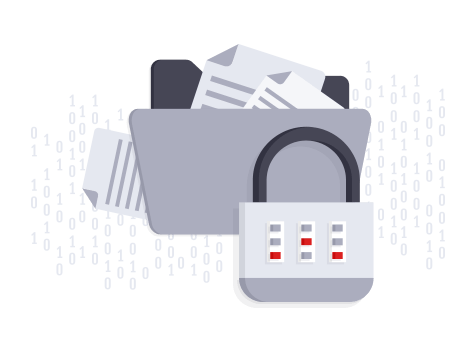
Công cụ bảo vệ file mạnh mẽ hơn
Bạn muốn tránh xóa nhầm file quan trọng? Làm thế nào để thiết lập chỉ xem & không chỉnh sửa cho các tập tin nhất định? IOBit Protected Folder là công cụ duy nhất bạn cần! Chỉ cần đặt mật khẩu khóa file & dữ liệu quan trọng, bạn sẽ có “hàng rào” bảo vệ thư mục đó hiệu quả hơn.
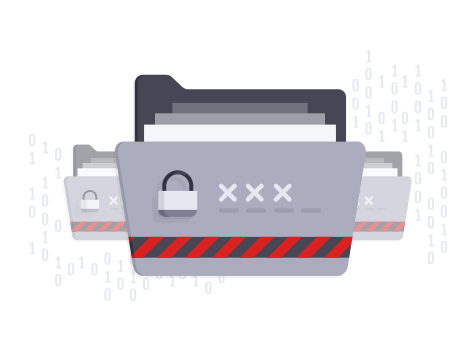
Chế độ bảo vệ riêng tư mạnh mẽ
Những cặp mắt online tò mò ở khắp mọi nơi rất có thể đăng lăm le muốn lấy trộm file riêng tư của bạn. Đừng lo đã có IOBit Protected Folder cho Windows 10 bảo vệ dữ liệu và file cá nhân. Truy cập bằng mật khẩu là bắt buộc và chỉ mình bạn biết nó là gì. Giờ bạn có thể tạm biệt nỗi lo rò rỉ thông tin riêng tư khi lướt web rồi đó.
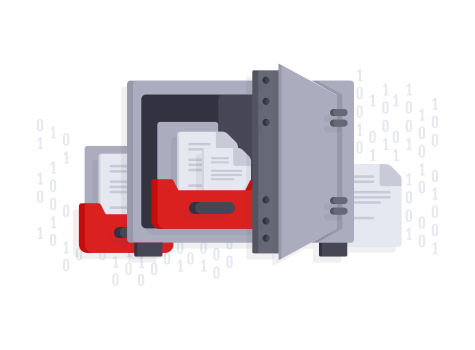
File an toàn hơn & khóa dữ liệu
Virus, phần mềm gián điệp và ransomware là hiểm họa đe dọa file quan trọng cũng như dữ liệu riêng tư của bạn, dễ thấy qua vụ WannaCry tống tiền người dùng bằng cách mã hóa file. IOBit Protected Folder tối ưu hóa engine để nó liên tục khóa file ngay cả khi PC bị mã độc tấn công.
Thay đổi ở bản mới Protected Folder 1.3
- Hỗ trợ Windows 10 toàn diện
- Cải thiện tương thích với những hệ thống Windows 10 khác
- Tối ưu hóa engine bảo vệ để cung cấp cấp độ bảo vệ cao hơn
- Sửa các lỗi bug phổ biến
Hướng dẫn sử dụng IObit Protected Folder

Hướng dẫn khóa để bảo vệ dữ liệu:
Hoặc bạn cũng có thể nhấn nút Add từ giao diện chính của phần mềm, rồi tiến hành chọn những dữ liệu nào muốn đưa vào trạng thái bảo vệ, nhấn Add để đưa vào danh sách, rồi nhấn nút Lock từ hộp thoại để khóa và bảo vệ những dữ liệu đã được chọn.

Mặc định, IOBit Protected Folder sẽ tự động ẩn đi và từ chối truy cập (đọc và thay đổi nổi dụng) trên những dữ liệu đã được bảo vệ. Nếu bạn muốn thay đổi cơ chế bảo vệ này của phần mềm, nhấn nút Options trên giao diện chính.
Từ hộp thoại hiện ra, bạn có thể chọn tắt hoặc bật các cơ chế bảo vệ của phần mềm:

- Hide: sẽ tự động ẩn dấu đi các dữ liệu đã được bảo vệ, như chúng chưa từng được tồn tại. Người ngoài sẽ không thể tìm thấy và biến đến sự tồn tại của những dữ liệu này.
- Deny Read Access: trong trường hợp bạn vẫn muốn những dữ liệu đã được bảo vệ vẫn hiển thị như bình thường, nhưng lại không muốn cho phép người khác đọc nội dung hay sao chép file, thì chỉ việc kích hoạt cơ chế bảo vệ này.
- Deny Write Access: tương tự như trên, người ngoài sẽ không thể xóa, di chuyển hay thay đổi nội dung của file/thư mục đã được bảo vệ.
Để đảm bảo tính bảo mật tối đa, bạn nên kích hoạt đồng thời cả 3 cơ chế bảo vệ này.
Cũng từ hộp thoại Options này, bạn chọn mục Change Password để thay đổi mật khẩu của phần mềm đã khởi tạo từ ban đầu. Nhấn nút Lock & Exit trên giao diện chính của phần mềm để đóng phần mềm.
Hướng dẫn mở khóa để sử dụng dữ liệu đã bảo vệ:
Để khôi phục lại những dữ liệu đã được bảo vệ và sử dụng chúng, bạn kích hoạt phần mềm, điền mật khẩu đã thiết lập. Danh sách các dữ liệu đã được bảo vệ sẽ hiện ra. Đánh dấu chọn những dữ liệu nào cần khôi phục và sử dụng, rồi nhấn nút Unblock.
Mặc định, những dữ liệu sau khi được Unblock sẽ tự động khôi phục trở lại thư mục đã sử dụng để chứa chúng trước đó. Do vậy, trước khi tiến hành “mở khóa” những dữ liệu này, bạn nên kích chuột phải vào chúng, chọn Open File Location để xem trước vị trí lưu trữ của những dữ liệu này, thuận tiện cho việc sử dụng sau khi đã mở khóa và khôi phục trạng thái ban đầu.

Tóm lại, IOBit Protected Folder là giải pháp hữu hiệu để bảo vệ dữ liệu quan trọng và riêng tư, đặc biệt trên laptop và USB, những thiết bị có khả năng bị đánh cắp cao.
Câu hỏi thường gặp
IOBit Protected Folder là phần mềm bảo mật thư mục dữ liệu và file an toàn bằng mật khẩu, giúp ngăn chặn việc người khác xem, đọc hay chỉnh sửa dữ liệu khi chưa được phép.
IOBit Protected Folder trước đây có tên gọi là IOBit Password Folder.
Bạn chỉ cần kéo và thả file hoặc thư mục cần bảo vệ vào giao diện chính của phần mềm hoặc sử dụng nút Add để chọn file/thư mục, sau đó nhấn nút Lock để khóa và bảo vệ dữ liệu.
IOBit Protected Folder có các cơ chế bảo vệ gồm: Hide (tự động ẩn dữ liệu), Deny Read Access (từ chối truy cập đọc dữ liệu), Deny Write Access (từ chối chỉnh sửa, xóa dữ liệu).
Bạn kích hoạt phần mềm, nhập mật khẩu, tích chọn dữ liệu cần mở khóa, rồi nhấn nút Unblock. Dữ liệu sau khi mở khóa sẽ được khôi phục về vị trí ban đầu.
Phần mềm giúp bảo vệ dữ liệu quan trọng và riêng tư khỏi việc bị truy cập trái phép, ngăn chặn các tác nhân như virus, phần mềm độc hại, ransomware, đặc biệt thích hợp cho người dùng cá nhân trên laptop và USB.
Phiên bản mới của IOBit Protected Folder hỗ trợ toàn diện hệ điều hành Windows 10.
Có, bạn có thể thay đổi mật khẩu bằng cách vào mục Options và chọn Change Password.
Bạn nên kích hoạt đồng thời cả 3 chế độ bảo vệ: Hide, Deny Read Access và Deny Write Access để đảm bảo tính bảo mật cao nhất cho dữ liệu.